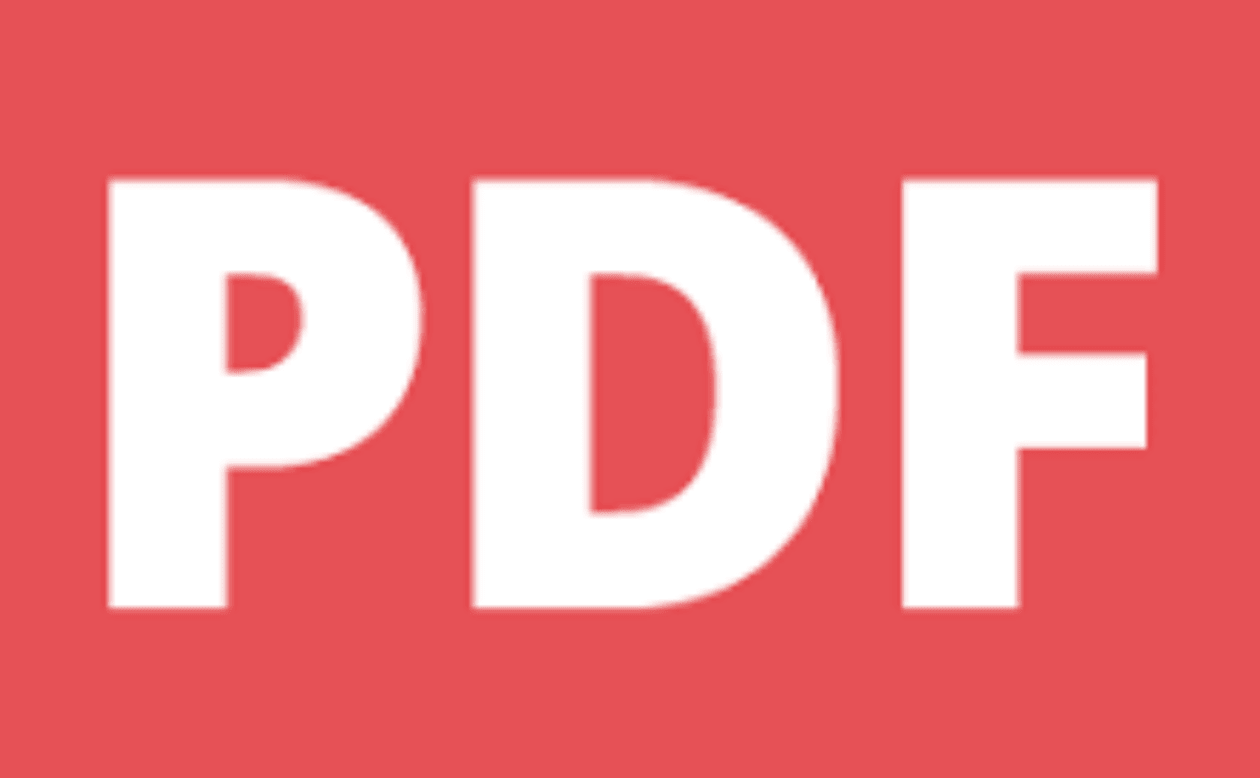みなさんこんにちは!!
武蔵大学ゼミナール連合会の富塚大海です。
本ページではゼミ大会2019に出場することを決めたゼミナールへ向けて【Microsoft Officeで作成したデータをPDFファイルに変換する方法】のご紹介をいたします!!
内容をチェックのうえ、来る12月14日(土)の『ゼミ大会2019』に備えましょう🙌
【もくじ】
|
1.PDFってなに?変換するメリットは??
PDF(=Portable Document Format)は、データを実際に紙に印刷したときの状態をそのまま保存・閲覧することができるファイル形式です。
通常、WordやExcelといったソフトで作成したデータは、同じソフトを持っていないと開くことができません。また、作成したパソコンとは別のパソコンでデータを開いた場合には、フォントが置き換わってしまったり、レイアウトが崩れてしまったりすることもあります。
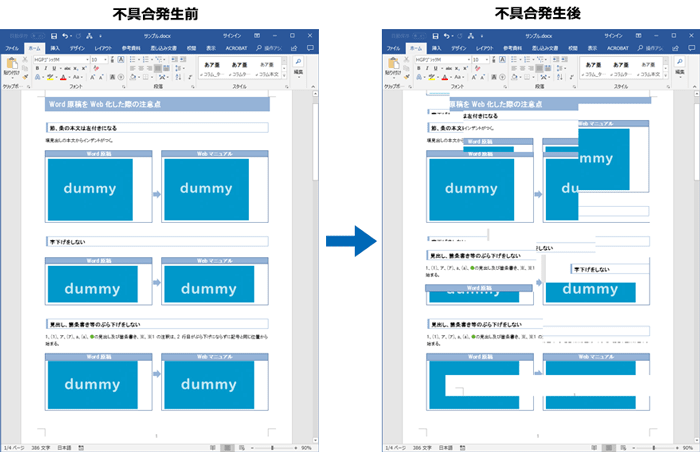
[図1:Officeデータの移動によるファイル崩壊例]
ところがPDFなら、相手がどんなデバイスを使っていてもデータをそのまま共有できてしまうのです。
そのため、最近では家電製品の取扱説明書やオンラインテキストのデータなど、様々な環境でPDFが利用されています。こういったデータたちをPDF化することは紙代や印刷代などのコスト減に繋がるほか紙の管理が不要になるため良いことづくめです。
また、PDFファイルの持つメリットとして
- Microsoft Office等で作成したデータとは異なり、どのようなデバイス(E.g. PC,スマートフォンetc.)でファイルを開いても字体・行間などのレイアウトが崩れることがない。
- PDF自体を直接編集する際にはいくつかの手順を踏まなければならないため、誤操作などで編集されにくい。
- 複数のPDFファイルを連結させて1つのビッグファイルにすることもできる。
- PDF時代が文字情報を持っているため、キーワードを使って中身を検索することができ、紙のマニュアルでページをめくりながら探すより知りたい情報のあるページが見つけやすい。
などといった点が挙げられます。
2.作成したMicrosoft OfficeのファイルをPDFに変換する方法(全4手順)
①文書を作成したら、[ファイル]タブをクリックする。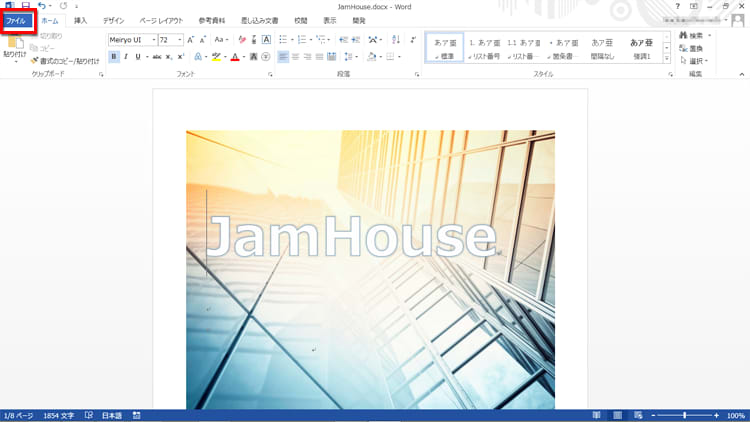
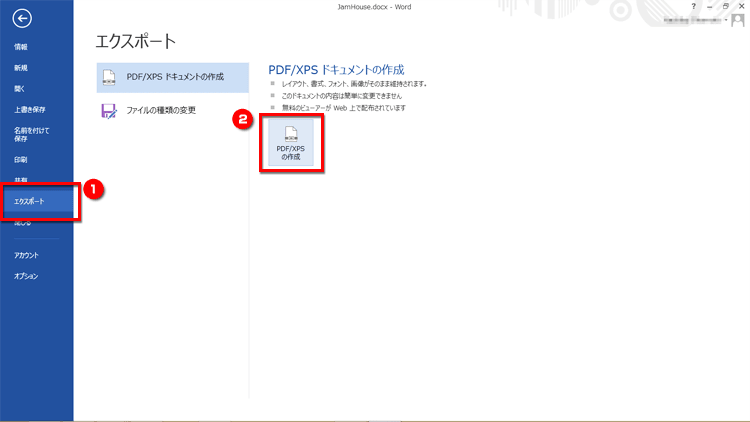
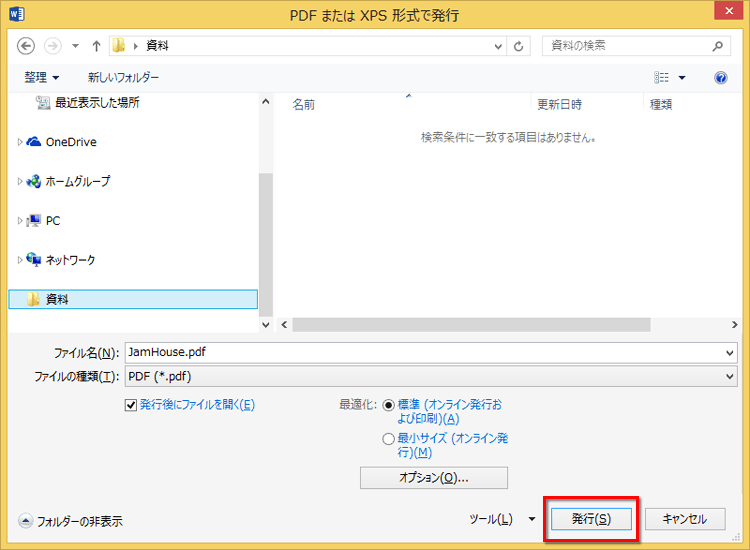
④[発行後にファイルを開く]がオンの場合は、発行したPDFファイルが表示される。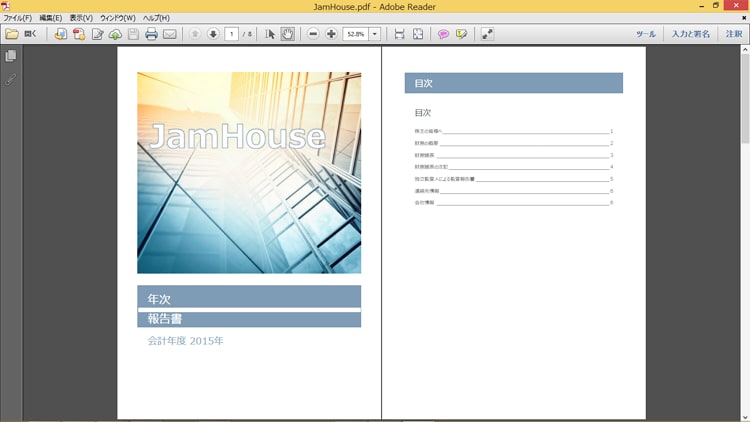
3.おわりに
最後まで本ページの内容をお読みいただきありがとうございました!!
Microsoft OfficeのファイルをPDFに変換する方法に関してご理解いただけましたでしょうか?
もしもご不明な点やご質問がございましたらいつでも以下の連絡先までお尋ねください🙏
| 区分 | 連絡先 |
|---|---|
専門ゼミ1部(2年生) | zemiren19.1アットマークgmail.com |
| 専門ゼミ2部(3年生) | zemiren19.2アットマークgmail.com |
| 縦ゼミ(2年3年生合同ゼミ) | zemiren19.2アットマークgmail.com |
| その他 | https://pando.life/zemiren_musashi/form/1 |
また、弊連合会では今年度よりゼミ大会に関する各種会議で配付した資料や、ゼミナールのみなさまに今後提出していただく『ゼミ大会関連提出物』のフォーマット等をファイル共有ソフト『Box』を通じて共有することにいたしました。
ゼミ大会2019への出場を決めたゼミナールに在籍するみなさまは、適宜以下URL内のファイルを確認するようお願いいたします🙏
| 各種資料はこちらから!! https://app.box.com/folder/0 -[Mail] zemiren.honbuアットマークgmail.com -[Pass] musashizemiren |
それでは本日の記事はここまで!!
ゼミの武蔵のゼミ連合、今後ともよろしくお願いいたします👏
【本ページ作成にあたっての参考記事】
富士通(2015.11.11) PDFってなに?基本から活用まで徹底解説!https://azby.fmworld.net/usage/closeup/20151111/?usagefrom=closeup
更新日 : 2019/05/20(月)10:00
筆 者 : 富塚大海(武蔵大学ゼミナール連合会 第68~69期 委員長)